Apple je u iOS-u 16 izmenio način na koji se notifikacije prikazuju na vašem iPhone uređaju. Sada se obaveštenja grupišu i mogu se videti na dnu zaključanog ekrana. Iako su sada sva obaveštenja lakše dostupna, možete prilagoditi njihov izgled jednostavnim pokretom prsta. Ako vam ne odgovara standardni prikaz ili prikaz u obliku liste, imate mogućnost da na zaključanom ekranu vidite samo ukupan broj notifikacija. Ovaj način, osim što obezbeđuje čistiji izgled zaključanog ekrana, štiti i vaše privatne informacije od znatiželjnih pogleda. U nastavku teksta saznaćete kako da podesite prikaz broja obaveštenja na vašem iPhone-u sa instaliranim iOS-om 16.
Prikaz broja obaveštenja na zaključanom ekranu iPhone-a (2022)
Ukoliko vam je uključeno obaveštavanje za veći broj aplikacija, zaključani ekran vrlo brzo može postati pretrpan. Prikaz broja obaveštenja je odličan način da zaključani ekran ostane pregledan, pogotovo ako ste ga već personalizovali pomoću omiljenih vidžeta i fontova u iOS-u 16.
Kako prikazati broj obaveštenja na zaključanom ekranu iPhone-a
1. Otvorite aplikaciju „Podešavanja“ na svom iPhone-u, a zatim izaberite opciju „Obaveštenja“.
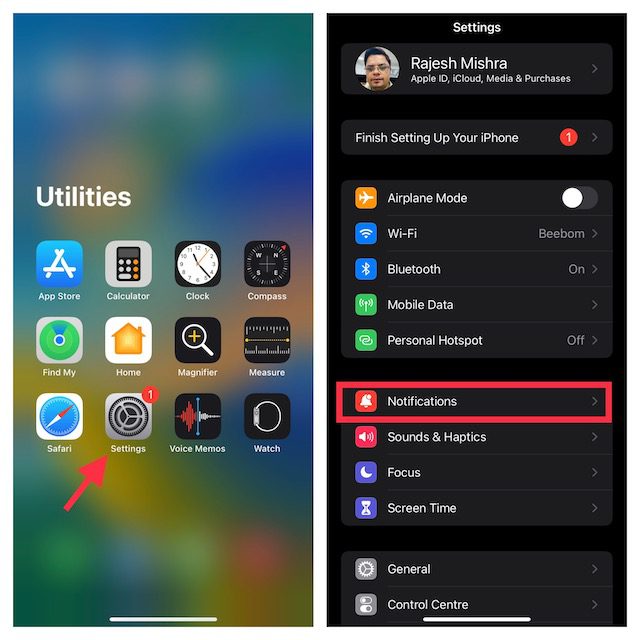
2. Na vrhu stranice „Obaveštenja“ pronađite i dodirnite opciju „Prikaži kao“.
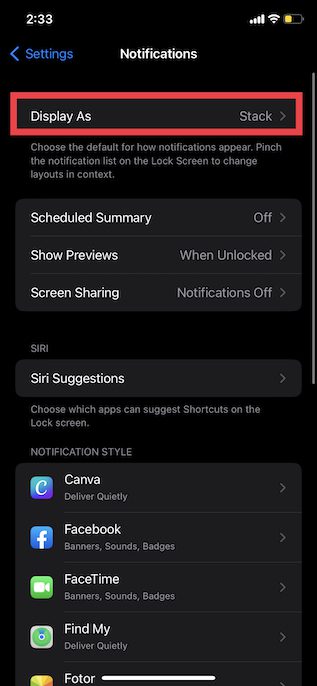
3. Sada možete izabrati jedan od tri različita stila prikaza obaveštenja:
- Broj: Prikazuje ukupan broj obaveštenja na dnu zaključanog ekrana.
- Stack: Prikazuje obaveštenja u obliku niza (ovo je podrazumevana opcija).
- Lista: Prikazuje obaveštenja u formatu liste. Izaberite ovu opciju ukoliko želite da nastavite da koristite prikaz centra za obaveštenja na koji ste navikli.
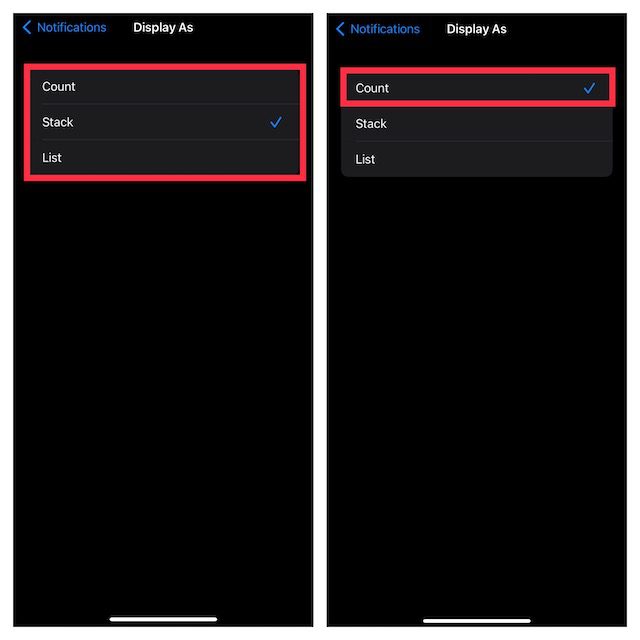
Izaberite opciju „Broj“ i to je to! Pritisnite dugme za napajanje da biste videli broj obaveštenja koji se prikazuje između ikone baterijske lampe i kamere na zaključanom ekranu vašeg iPhone-a.
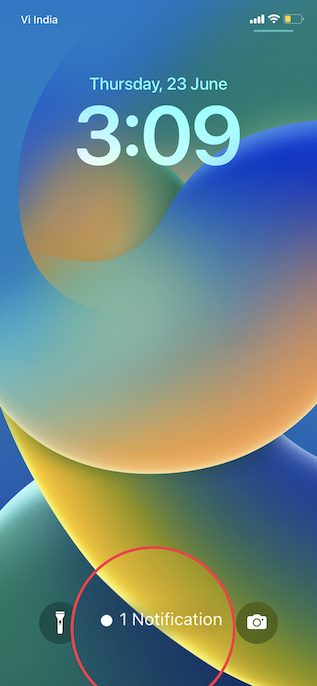
4. Ako u bilo kom trenutku poželite da promenite prikaz obaveštenja, jednostavno se vratite na „Podešavanja -> Obaveštenja -> Prikaži kao“ i ponovo izaberite željeni prikaz.
Pređite prstima da biste videli broj obaveštenja na zaključanom ekranu iPhone-a
Postoji i brži način za prebacivanje između različitih stilova prikaza obaveštenja na zaključanom ekranu. Dovoljno je da na zaključanom ekranu iOS-a 16 sa dva prsta izvršite pokret „štipkanja“ i broj obaveštenja će se pojaviti na vašem iPhone-u. Pogledajte GIF animaciju ispod kako biste videli kako to funkcioniše:

Takođe, možete prevući prstom nadole po obaveštenju kada ono stigne kako biste promenili njegov izgled. Znak „x obaveštenja“ će se pojaviti na zaključanom ekranu vašeg iPhone-a kada to uradite dvaput. Imajte na umu da je ovaj prikaz samo privremen i da će se automatski vratiti na izabrano stanje kada stigne novo obaveštenje.
Vratite prikaz obaveštenja u stilu iOS-a 15 na zaključanom ekranu iPhone-a
Za one kojima nedostaje prikaz liste obaveštenja iz iOS-a 15, jednostavno treba da izaberu opciju „Lista“ na stranici „Podešavanja“ u odeljku „Obaveštenja“. Tako ćete dobiti stari prikaz obaveštenja na koji ste navikli iz iOS-a 15. Pohvalno je što je Apple omogućio korisnicima iPhone-a ovaj izbor.
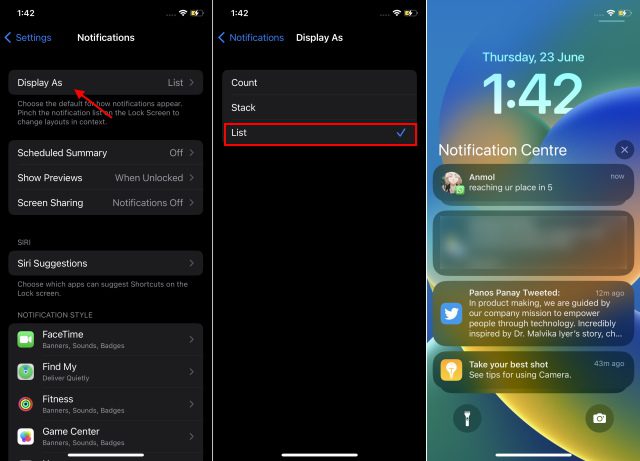
Često postavljana pitanja
Koji modeli iPhone-a podržavaju funkciju brojanja obaveštenja?
Možete odabrati prikaz broja obaveštenja na bilo kom kompatibilnom iPhone-u koji podržava iOS 16.
Kako da vratite stari prikaz obaveštenja u stilu iOS-a 15?
Odabirom opcije „Lista“ u podešavanjima obaveštenja, možete vratiti prikaz obaveštenja kakav je bio u iOS-u 15 na vašem iPhone-u.
Prilagodite prikaz obaveštenja na iPhone-u u iOS-u 16
Na ovaj način možete promeniti izgled obaveštenja u iOS-u 16 kako bi bolje odgovarao vašim potrebama. Ako želite dodatno da prilagodite sistem obaveštenja, preporučuje se da uključite opciju „Rezime obaveštenja“ na vašem iPhone-u. Predstavljena u iOS-u 15 prošle godine, ova funkcija vam omogućava da zakažete isporuku obaveštenja koja nisu hitna u određeno vreme. Uz sve ovo, kakvo je vaše iskustvo sa iOS-om 16? Podelite sa nama vaše mišljenje o sistemu obaveštenja, kao i drugim važnim funkcijama kao što su Brza beleška na iPhone-u i opcije za poništavanje slanja i izmenu iMessage poruka.